Når du prøver at få vist dine Google Drev-filer, kan du nogle gange få følgende besked: "Kunne ikke se forhåndsvisning af fil. Du er muligvis offline eller har begrænset forbindelse.Prøv at opdatere din browserfane, og tjek, om du bemærker nogen ændringer. Hvis du stadig får den samme besked, skal du følge nedenstående trin.
Hvorfor kan jeg ikke få vist mine filer i Google Drev?
Tjek din internetforbindelse
Sørg for, at din internetforbindelse fungerer korrekt. Tag din router ud af stikkontakten i to minutter, sæt den i stikkontakten igen, og kontroller, om problemet fortsætter. Alternativt kan du også bruge en anden forbindelse, som f.eks mobilt hotspot, og tjek, om du bemærker nogen forbedringer.
Tjek din browser
Hvis dette problem er forårsaget af uventede browserfejl, bør skift til en anden browser løse det. Ideelt set skal du bruge Google Drev med Chrome. Sørg for at aktivere Javascript. Aktiver inkognitotilstand, og kontroller, om problemet fortsætter. Glem ikke at tjekke for opdateringer og installere den seneste browserversion på din maskine. Hvis du bruger
tredjepartsudvidelser, deaktiver dem, og prøv igen.
Ryd cachelagrede billeder og filer
Du kan løse mange problemer med forhåndsvisning af filer ved at rydde din browsers cache. Sådan kan du gøre det på Chromium-baserede browsere.
- Naviger til Indstillinger.
- Rul ned til Avancerede indstillinger.
- Klik derefter på Sikkerhed og privatliv.
- Vælg Slet browserdata
- Vælg Cachelagrede billeder og filer.
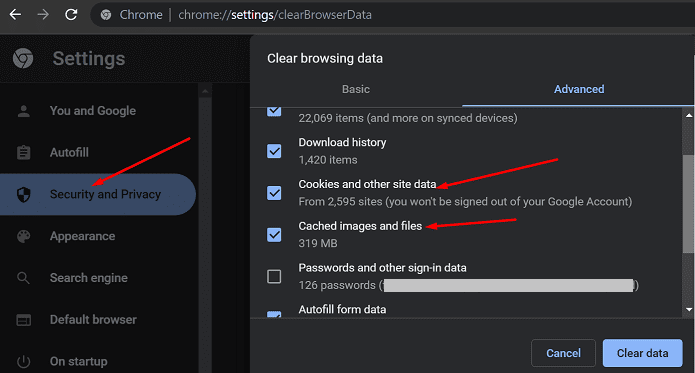
- Tryk på Slet data knap.
- Gå til Google Drev og opdater siden.
Hvis problemet fortsætter, skal du gentage ovenstående trin og rydde cookies og andre webstedsdata.
Deaktiver VPN
Hvis du bruger en VPN, skal du midlertidigt deaktivere værktøjet og opdatere Google Drev-siden. Mange brugere bekræftede, at deaktivering af deres VPN-software løste problemet for dem. Tjek, om denne løsning også fungerer for dig.
Konklusion
Hvis Google Drev ikke kan forhåndsvise dine filer, skal du sørge for, at din internetforbindelse fungerer korrekt. Gå derefter til din browsers indstillinger og ryd cachelagrede billeder og filer. Derudover skal du opdatere din browser, deaktivere dine udvidelser og aktivere inkognitotilstand. Hvis du bruger et VPN-værktøj, skal du deaktivere det og kontrollere, om du kan forhåndsvise dine filer.
Formåede du at løse problemet? Fortæl os det i kommentarerne nedenfor.